
发布时间:2021-01-15 11: 19: 18
前几天,小编的一个在使用MathType 7(Win系统)的朋友跑来问,要怎样才能找到软件的某个面板,他说自己不知道点了哪里,那个括号、求和符号、方向符号的一栏不见啦!小编想了一下,他说的不就是工具栏里面的模板面板吗?
正常来说,工具栏包括了符号面板、模板面板、小符号栏、大标签栏和小标签栏,如图1所示,就是一个工具栏比较完整的呈现。
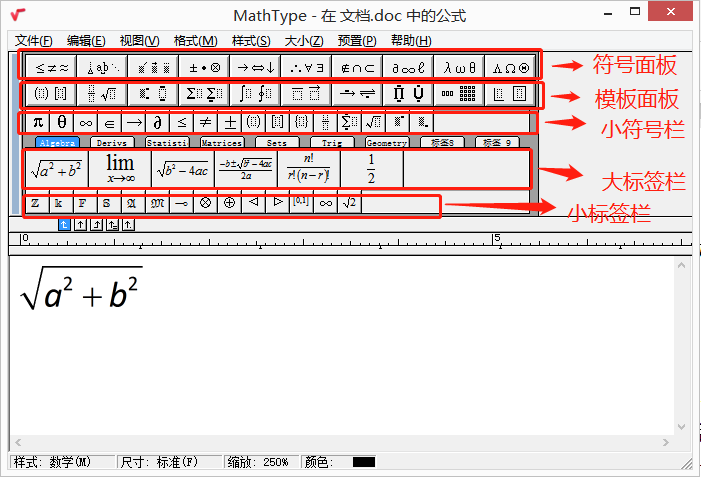
图1:MathType工具栏
据小编的那位朋友描述,小编判定他应该是少了MathType数学公式编辑软件中的模板面板,于是将会出现如图2的情形。
我们可以看到,工具栏的第二栏原本是模板面板,但是却如他所说的“不见了”。其实原因大概是他点击隐藏掉模板面板了,下面我们要做的就是将模板面板调出来。
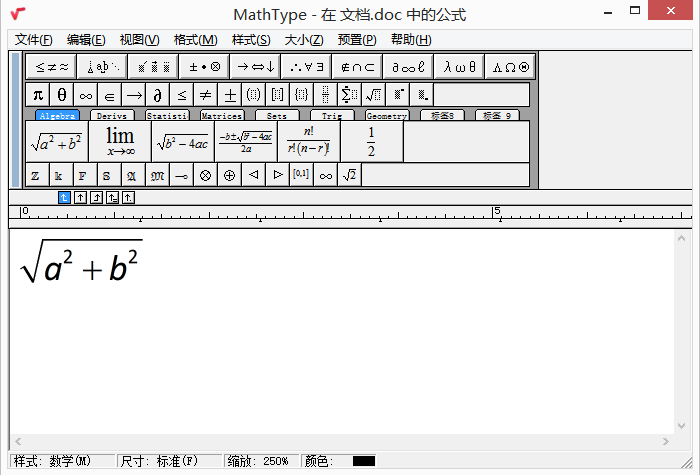
图2:MathType中少了模板面板
1、操作步骤
①调出MathType数学公式编辑软件:在word上点击“插入”-“对象”-“MathType 7.0 Equation”.
②调出模板面板:点击菜单栏“视图”-点击“模板面板”(如图3)。
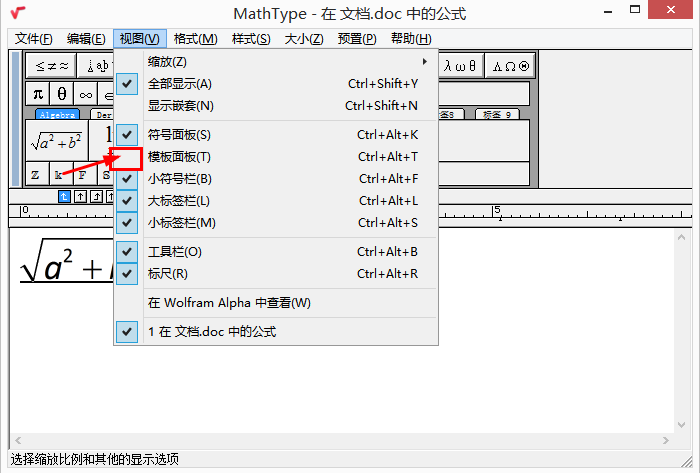
图3:在MathType中模板面板
小编在教完那位朋友这么处理之后,他很快就将模板面板调了出来,而且也找到了要找的模板表达式。之所以拿这件事情出来说,是希望大家知道:操作软件时难免会对界面进行重新设置,当发现某一部分不见时,不要着急,想想办法就能找回来了。
2、关于工具栏其它面板
我们在视图的下拉框中,除了可以看到模板面板的选项,还可以看到一开始说的符号面板、小符号栏、大标签栏、小标签栏等,当某一天你突然发现符号面板不见了,小符号栏不见了,大标签栏不见了,小标签栏不见了时,你都可以像上面这样处理,方法是通用的。
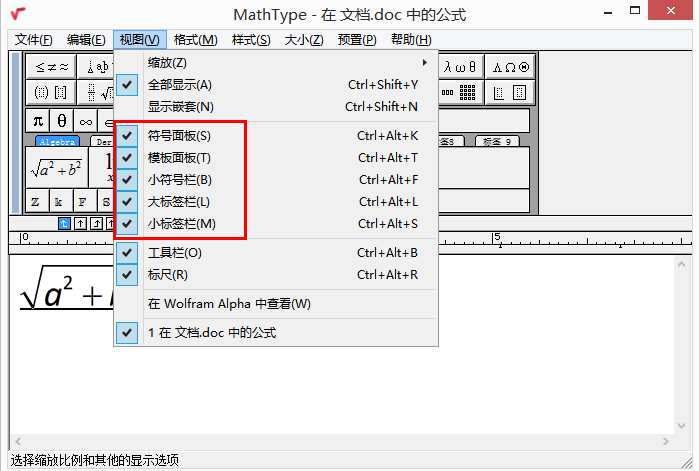
图4:MathType中视图菜单
看到这里,大家都知道今后怎么调出工具栏里面的小栏目了吗?如果还有别的疑问,欢迎上MathType官网与客服进行咨询哦!
一直以来,MathType软件都是一款功能强大数学公式编辑器和word公式编辑器,它的出现,方便了很多教学机构、科研机构以及工程学领域的人群编辑数学公式,如果你觉得这款软件会对你有帮助,可以先尝试下载MathType来操作一下,谢谢大家收看本教程!
作者:Silence
展开阅读全文
︾